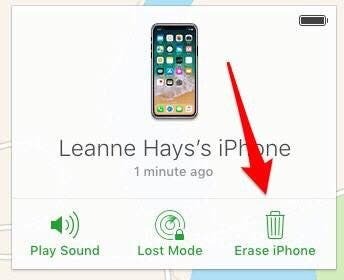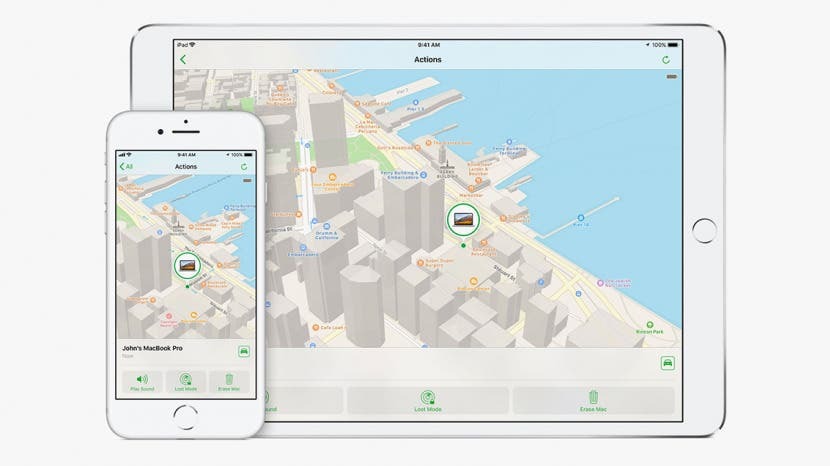
„Find my iPhone“ yra „Apple“ saugos funkcija, kuri gali padėti rasti dingusį arba pavogtą „iPhone“, „iPad“ arba „iPod Touch“ prisijungus prie icloud.com arba naudojant Rasti mano iPhone programą kitame iPhone, iPad ar iPod Touch arba Mac kompiuteryje. „Find my iPhone“ iš esmės yra „iPhone“ stebėjimo priemonė, kuri gali padėti surasti jūsų trūkstamą įrenginį, net jei baterija išsikrovusi arba jūsų telefonas neprisijungęs. Kai įjungta „Siųsti paskutinę vietą“, jūsų įrenginys perduos savo buvimo vietą, kai netrukus išsikraus baterija, kad turėtumėte kur pradėti jo ieškoti. Negaliu pakankamai stipriai rekomenduoti, kad vykdytumėte nurodymus Šis straipsnis kad įjungtumėte funkciją „Rasti mano iPhone“ ir „Siųsti paskutinę vietą“. Tačiau kartais norėsite sužinoti, kaip išjungti „Find my iPhone“, pavyzdžiui, jei atiduodate ar parduodate savo įrenginį. Jei jums įdomu, kaip išjungti „Find my iPhone“, skaitykite toliau, ir mes atliksime tris būdus, kaip atlikti šį procesą, žingsnis po žingsnio.
Susijęs: Kaip rasti savo „iPhone“, net jei jis miręs (su „Find My iPhone“ ir be jo)
Galite išjungti „Find my iPhone“ naudodami „iPhone“ nustatymų programą, „Find my iPhone“ programą arba icloud.com.
Kaip išjungti „Find My iPhone“ tiesiai iš „iPhone“.
Išjungti Find my iPhone yra labai greita ir paprasta, jei vis dar turite įrenginį. Žinoma, jei parduodate arba atiduodate savo „iPhone“, yra dar keletas dalykų, kuriuos turėsite padaryti, kad apsaugotumėte savo duomenis. Skaityti Šis straipsnis dėl kitų veiksmų, kurių turėtumėte imtis.
- Atidarykite programą „Nustatymai“.
- Bakstelėkite savo vardą ekrano viršuje.
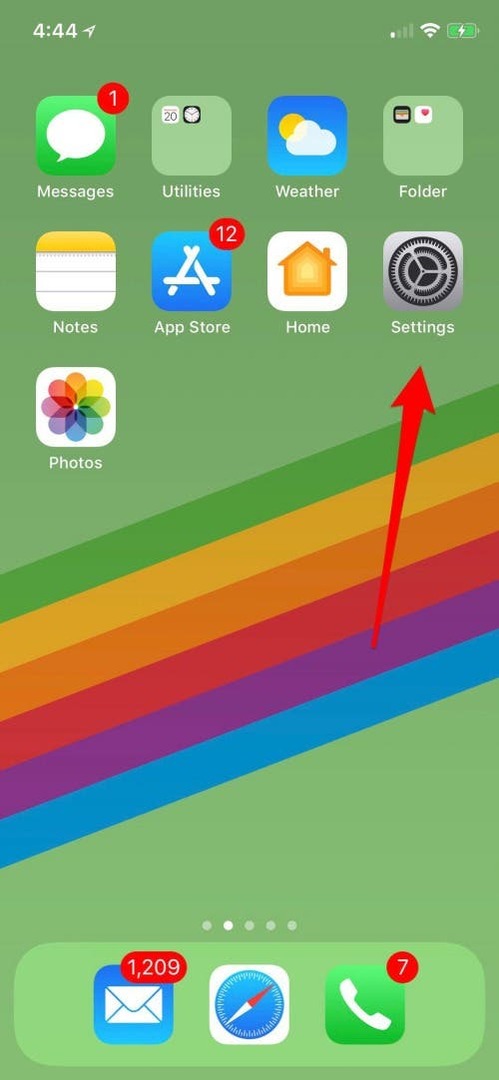
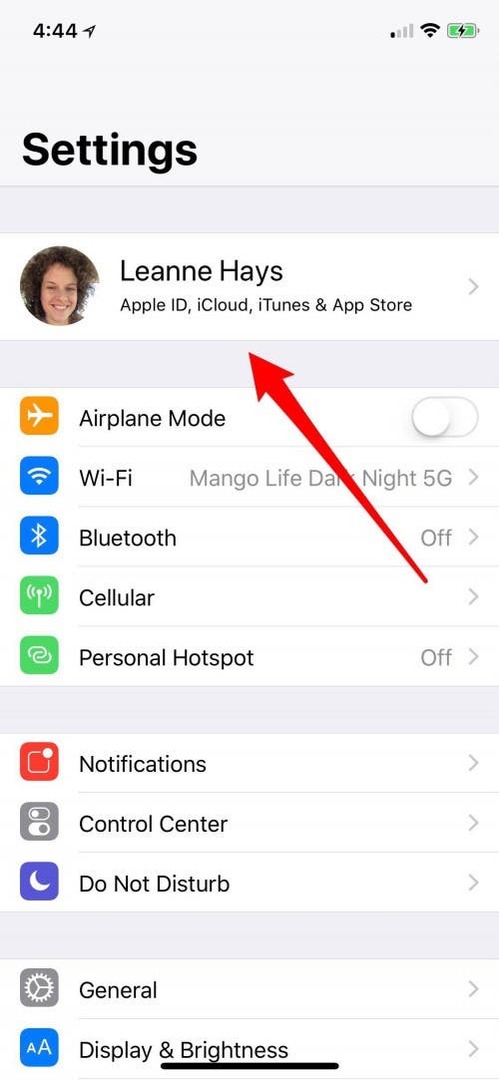
- Bakstelėkite iCloud.
- Slinkite žemyn iki Find my iPhone ir bakstelėkite jį.
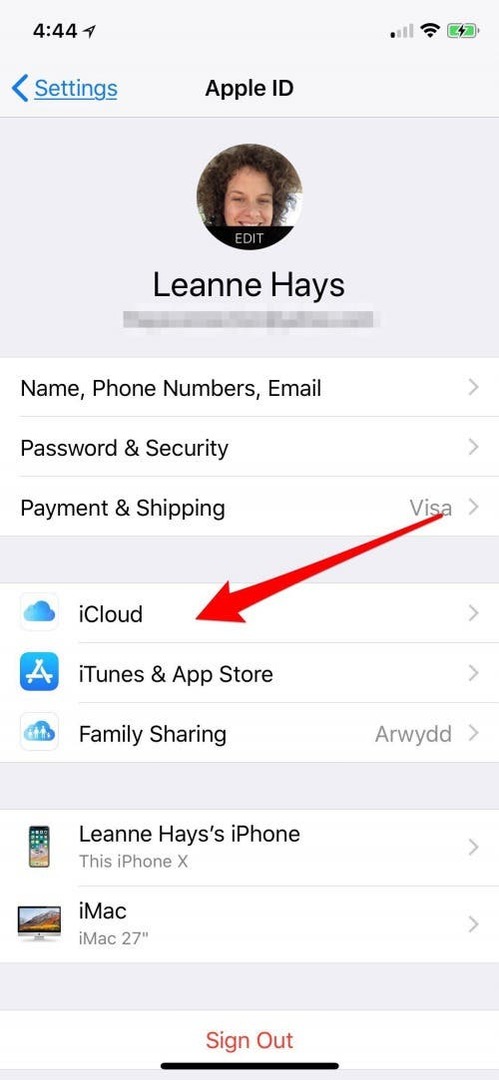
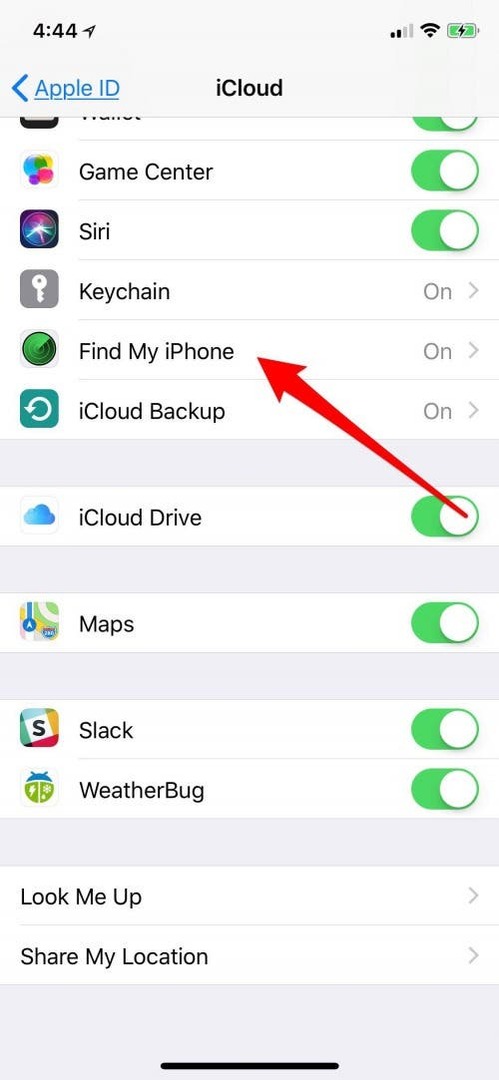
- Išjunkite Find my iPhone ir įveskite savo Apple ID slaptažodį. Siųsti paskutinę vietą bus automatiškai išjungta.
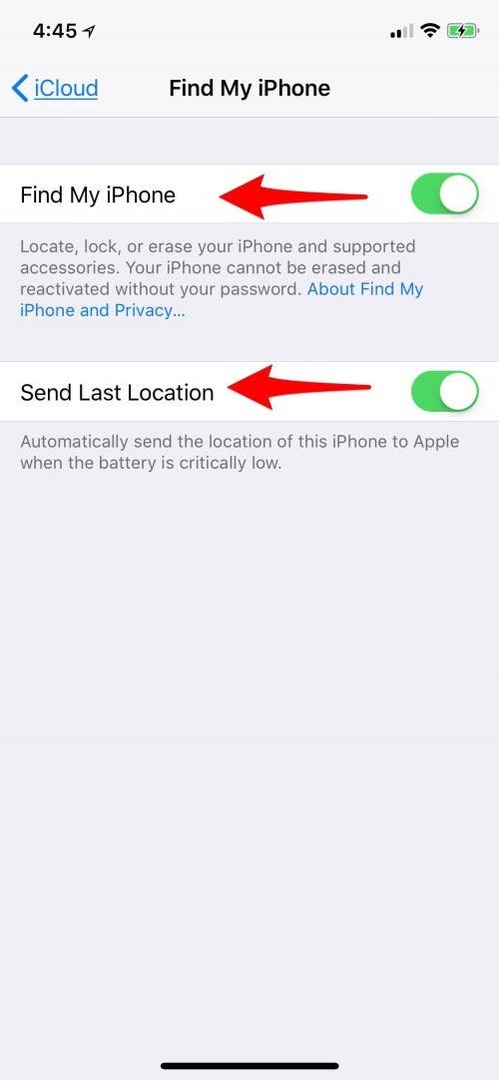
Kaip išjungti „Find My iPhone“ iš „Find My iPhone“ programos?
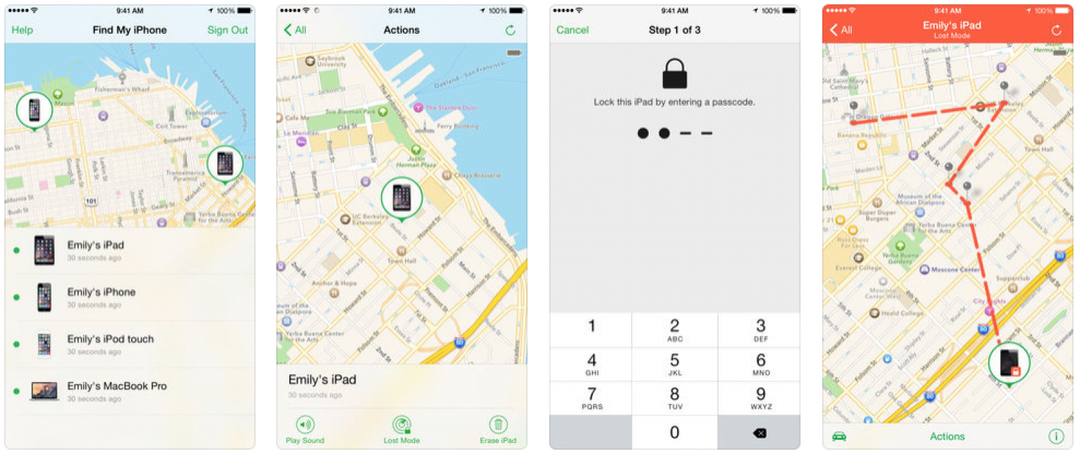
Jei neturite savo įrenginio, galite naudoti „Find My iPhone“ programą „Mac“ arba kitame „iOS“ įrenginyje. Iš šios programos išjungus „Find My iPhone“ taip pat ištrinamas jūsų įrenginys. Jei norite išjungti tik funkciją Find My iPhone, o ne ištrinti viso įrenginio, vadovaukitės instrukcijomis, kad išjungtumėte funkciją nustatymuose. Norėdami išjungti „Find My iPhone“ iš programos:
- Atidarykite programą „Find My iPhone“.
- Pasirinkite įrenginį, kurį norite ištrinti.
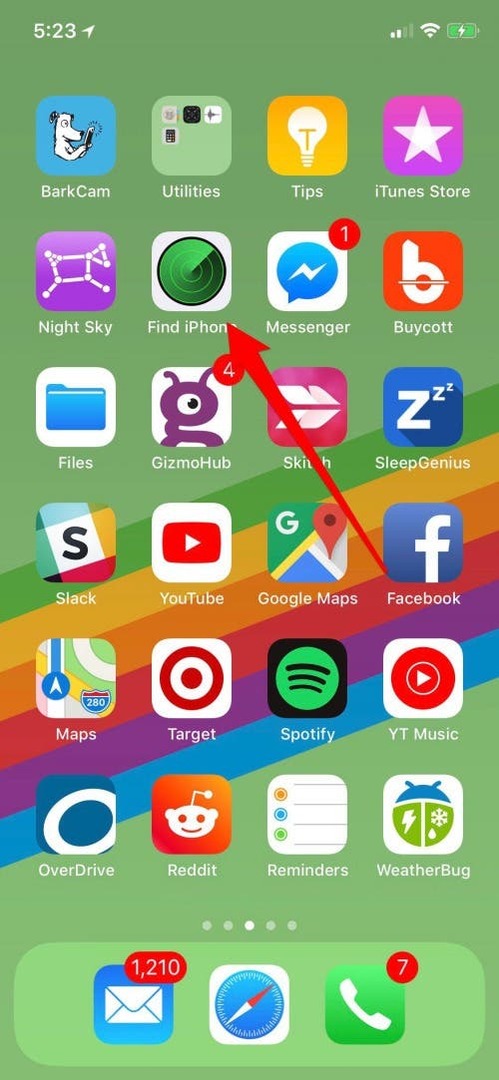
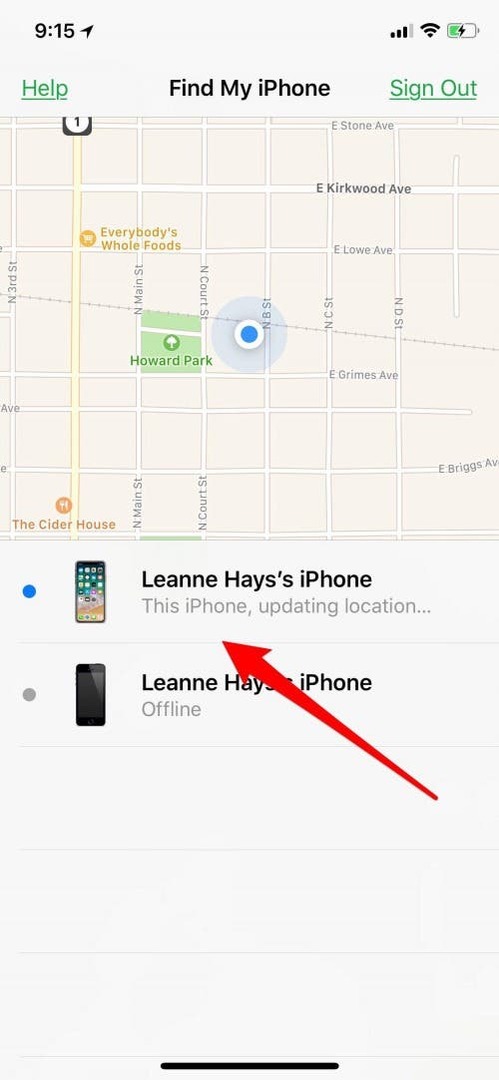
- Bakstelėkite Veiksmai.
- Bakstelėkite Ištrinti iPhone.
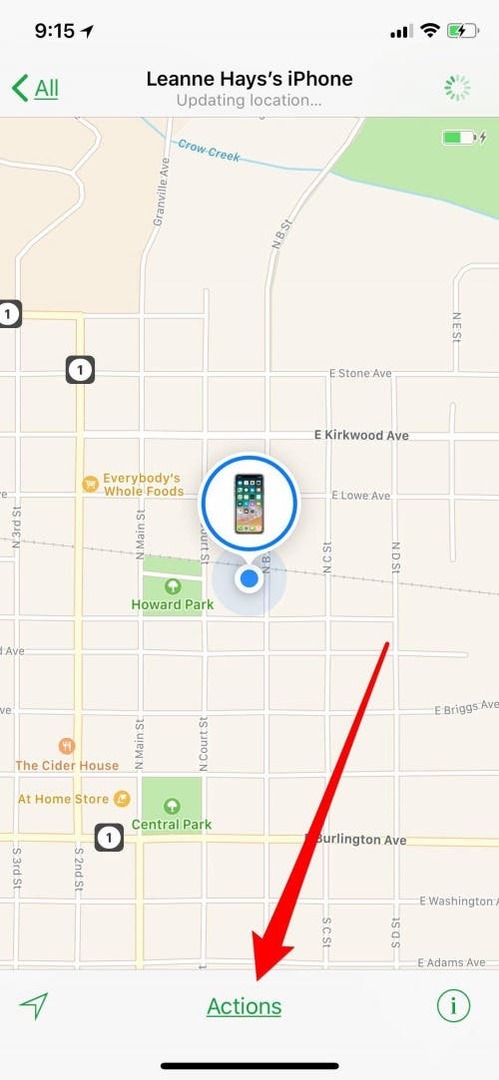
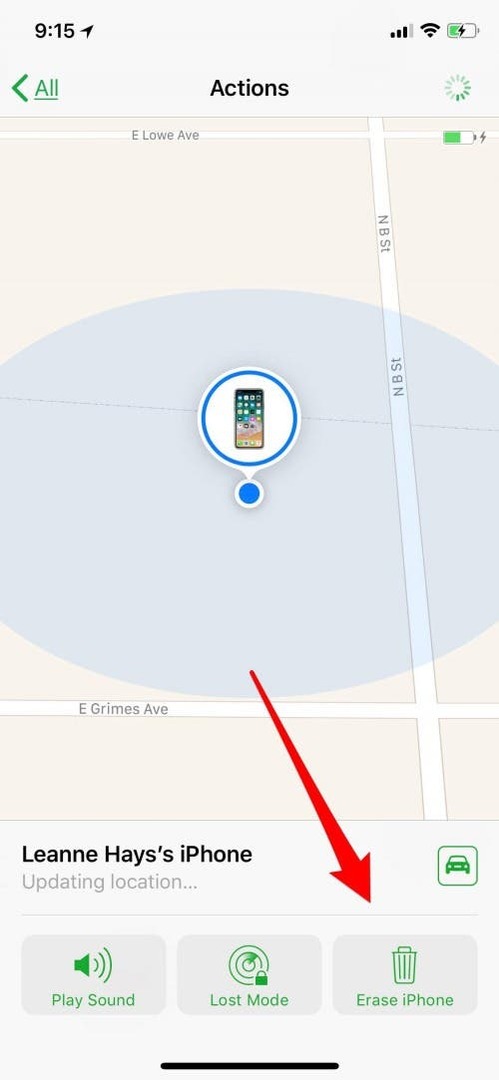
Išjunkite „Find My iPhone“ iš icloud.com
Jei nebeturite „iPhone“ ir neturite „Mac“ ar kito „iOS“ įrenginio ir vis tiek norėtumėte atjungti seną įrenginį iš „Rasti mano telefoną“, tai galite padaryti icloud.com. Atminkite, kad tai ne tik atjungs jūsų įrenginį iš programos „Find my iPhone“, bet ir ištrins visas įrenginio nustatymus ir duomenis, atkurdami gamyklinius nustatymus ir paruošdami jį naujam naudojimui savininkas. Įsitikinkite, kad turite atsarginė kopija visus savo duomenis ir nustatymus prieš pradėdami šį procesą!
- Prisijunkite icloud.com su savo Apple ID ir slaptažodžiu. Jei jūsų įrenginys apsaugotas dviejų veiksnių autentifikavimu, taip pat turėsite įvesti šešių skaitmenų kodą, kurį jums siunčia „Apple“.
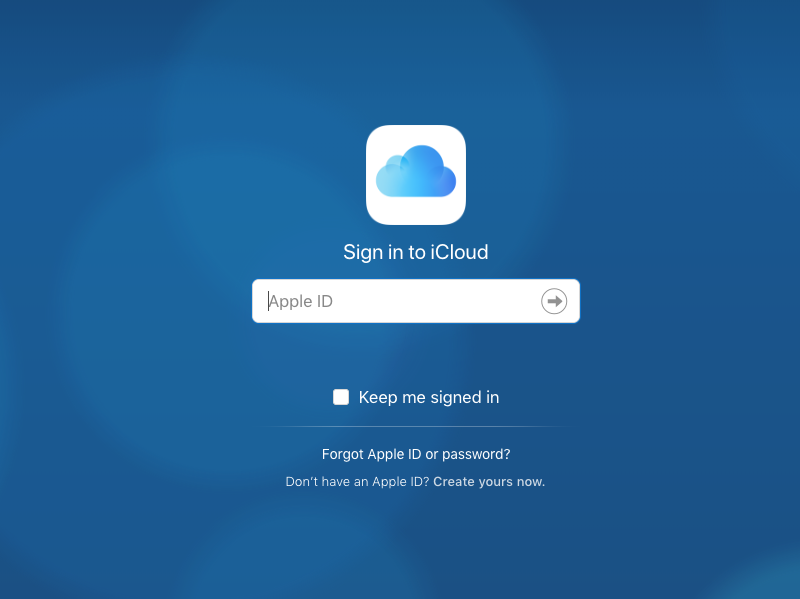
- Bakstelėkite Rasti iPhone piktogramą.
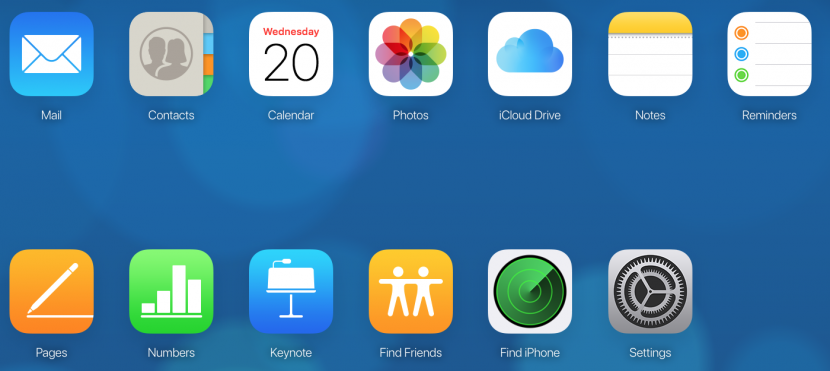
- Jūsų bus paprašyta dar kartą įvesti slaptažodį; „Apple“ tikrai stengiasi, kad jūsų įrenginiai būtų saugūs!
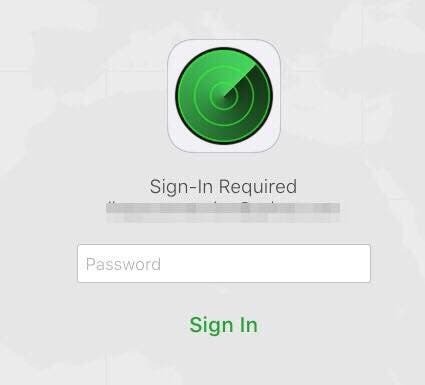
- Ekrano viršuje bakstelėkite meniu Visi įrenginiai, tada pasirinkite įrenginį, kuriame norite išjungti funkciją Find my iPhone.
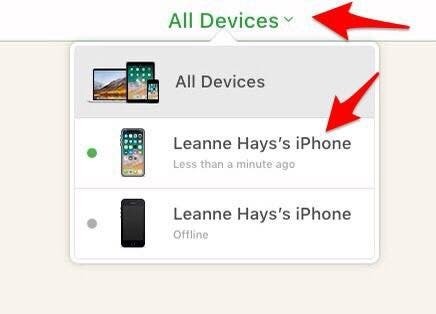
- Bakstelėkite Erase iPhone, tada pasirinkite Pašalinti iš paskyros.